Kosten |
Пятница, 08 Декабря 2023, 00:59 | Сообщение 1 |

|
Если вам нужно заметить изображение на Windows 10, по многим причинам, главное, что это возможно сделать. Кто то просто решил, что пришло время изменить изображение профиля вашей учетной записи в Windows 10 на что-то другое, к примеру на более яркое, так как нужно учитывать, вы меняете профильное изображение. Необходимые шаги различаются в зависимости от того, используете ли вы локальную учетную запись или учетную запись Microsoft.
ЛОКАЛЬНЫЕ УЧЕТНЫЕ ЗАПИСИ
Изображения профиля локальной учетной записи контролируются приложением «Настройки». Запустите «Настройки» из меню «Пуск» и выберите раздел «Учетные записи». Вы попадете на страницу «Ваша информация».
Ваша текущая фотография будет отображаться на видном месте. Нажмите кнопку «Выбрать одно» ниже, чтобы выбрать новое изображение для своей учетной записи. Либо нажмите кнопку «Камера» (если она подключена к вашему устройству), чтобы сделать новое селфи.
Скрин по теме, как поменять изображение профиля в Windows 10
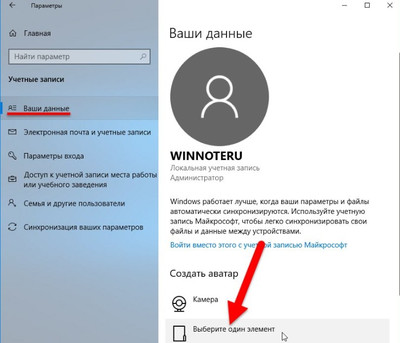
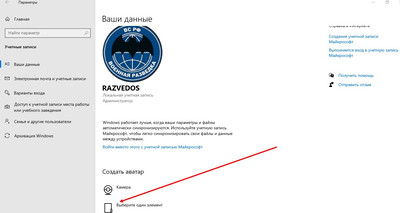
Изменение изображения учетной записи в Windows
Описание:
[info]— Нажмите Пуск — Параметры — Учетные записи — Ваши данные.
— В разделе "Настройка фотографии" выберите > "Обзор файлов", чтобы выбрать существующую фотографию.
— Если на устройстве есть камера, выберите "Сделать снимок> открыть камеру и сделать новую фотографию".
!Windows запоминает три последних рисунка, которые вы использовали. Выберите рисунок на странице "Ваши сведения", чтобы перейти к рисунку. [/info]
Как поставите изображение или аварат, то он автоматически будет появляется при включение системы.
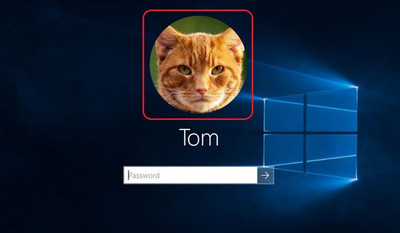
Этот вид, кто пароль поставил, я не ставил, у меня на миг появляется аватар, а потом происходит дальнейшая загрузка. Это чтоб понять, если вы поставили в профиль, то не только в профили данное изображение будет, но и при загрузке или перезагрузки Windows.
|
| [ RU ] |
|
|